Supprimer Face ID sur iPhone 13/12/11/X/XS/XR
Vous êtes-vous trompé lorsque vous avez défini l’identifiant de visage pour la première fois ? Ou êtes-vous fatigué de retirer le masque pour utiliser Face ID pour déverrouiller votre iPhone ? Et maintenant, vous voulez désactiver le Face ID. Quelles que soient vos raisons, lisez cet article pour apprendre comment supprimer l’identifiant de visage sur votre iPhone X, iPhone XS, iPhone XR ou iPhone 11, iPhone 12 et iPhone 13.
Partie I : Qu’est-ce que l’identification faciale ?

Si le nouveau iPhone 13/12/11 est votre tout premier iPhone, ou si vous n’avez ni mis à jour votre iPhone à partir de la série 6/7/8 ni suivi les événements dans le monde Apple, vous pourriez vous demander ce qu’est cette nouvelle chose appelée Face ID .
Face ID est un système d’authentification fourni pour la première fois avec l’iPhone X, puis l’iPhone 11, l’iPhone 12 et maintenant l’iPhone 13. Comme Touch ID qui utilise vos empreintes digitales, Face ID utilise les mesures de votre visage pour vous authentifier. tout, comme le fait Touch ID.
Face ID n’est pas une nouvelle version avancée de Touch ID, mais un système d’authentification complètement différent qui utilise un composant différent, ce qu’Apple appelle une caméra TrueDepth pour analyser les mesures de votre visage. Face ID n’est pas disponible sur les téléphones avec Touch ID (iPhone SE 2022 aujourd’hui) et Touch ID n’est pas disponible sur les iPhones équipés de Face ID comme mécanisme d’authentification.
Partie II : Que pouvez-vous faire avec Face ID ?
La plupart d’entre nous savent que nous pouvons débloquer iPhone avec notre visage via Face ID au lieu d’une empreinte digitale ou d’un mot de passe. Mais en fait, Face ID fait plus que cela. Laissez-nous apprendre plus de choses intéressantes que vous pouvez faire avec Face ID, qui vous aide à prendre une décision si vous voulez toujours le désactiver. Voici ce que vous pouvez faire sur votre iPhone 13/12/11 avec Face ID :
II.I Déverrouiller Votre iPhone 13/12/11
En tant que mécanisme d’authentification, Face ID vous permet de déverrouiller votre iPhone 13/iPhone 12/iPhone 11 avec un look. Comment faire ça? Voici les étapes :
Étape 1 : Prenez votre iPhone 13/12/11 entre vos mains ou appuyez sur l’écran pour le réveiller.
Étape 2 : Regardez l’iPhone.
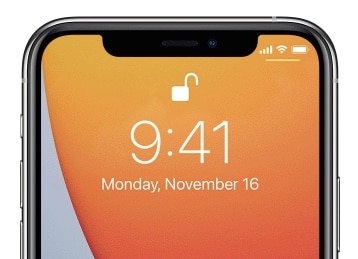
Lorsque le symbole de verrouillage passe en position déverrouillée, vous pouvez balayer vers le haut pour déverrouiller votre iPhone 13/12/11 à l’aide de Face ID et accéder à l’écran d’accueil.
Notez que Face ID ne fonctionnera pas en mode paysage sur un iPhone.
II.II Faire des achats avec Face ID sur votre iPhone 13/12/11
Face ID vous permet de vous authentifier pour effectuer des achats dans l’App Store, le Book Store et l’iTunes Store et d’utiliser Apple Pay partout où il est pris en charge.
Comment utiliser Face ID sur iPhone 13/12/11 pour effectuer des achats dans App Store, Book Store et iTunes Store :
Étape 1 : Vérifiez si Face ID est activé pour les achats dans ces magasins en accédant à Paramètres > Face ID et code d’accès et en vous assurant qu’iTunes et App Store sont activés.

Étape 2 : Sur l’un de ces magasins, lorsque vous appuyez sur l’option d’achat de contenu, une fenêtre contextuelle de confirmation de paiement s’affiche avec des instructions pour vous authentifier à l’aide de Face ID.
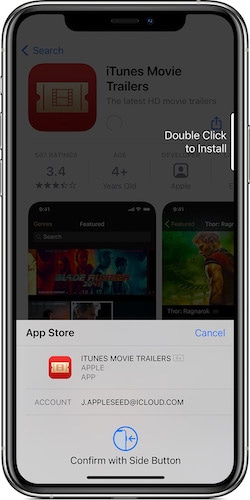
Les instructions sont simples : appuyez deux fois sur le bouton latéral pour vous authentifier à l’aide de votre Face ID et effectuer l’achat.
Une fois terminé, un ting satisfaisant et une coche confirmeront l’action.
Comment utiliser Face ID sur iPhone 13/12/11 pour payer avec Apple Pay :
Étape 1 : Si Apple Pay est pris en charge par les institutions bancaires de votre pays, vous pouvez le configurer en ajoutant la carte de crédit, la carte de débit ou la carte prépayée d’une banque prise en charge à l’application Wallet sur votre iPhone 13/12/11.
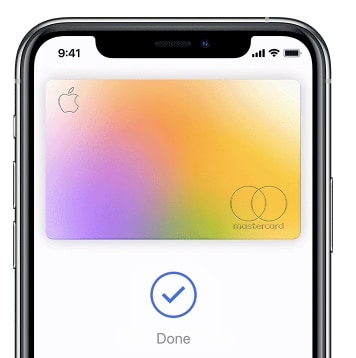
Étape 2 : Lorsqu’une carte est ajoutée et prête à être utilisée, vérifiez qu’Apple Pay est activé sous Paramètres > Face ID et Passcode.
Étape 3 : Pour les achats sur App Store/Book Store/iTunes Store, cela fonctionne comme toujours, vous appuyez deux fois sur le bouton latéral pour vous authentifier et utiliser votre carte par défaut.
Étape 4 : Regardez votre iPhone pour vous authentifier à l’aide de votre Face ID et effectuez l’achat.
Étape 5 : Lors du paiement dans les points de vente, tenez votre iPhone (le haut étant proche du lecteur) et attendez la coche et le message Terminé.
Étape 6 : Pour payer avec Apple Pay sur les sites Web, choisissez Apple Pay comme mode de paiement, appuyez deux fois sur le bouton latéral, regardez votre iPhone et attendez que le message Terminé et la coche terminent le processus.
II.III Réduction automatique du volume de la sonnerie et de l’alarme
Face ID active également ce qu’Apple appelle les fonctionnalités Attention Aware qui sont des commodités offertes aux utilisateurs qui ont un iPhone compatible Face ID.
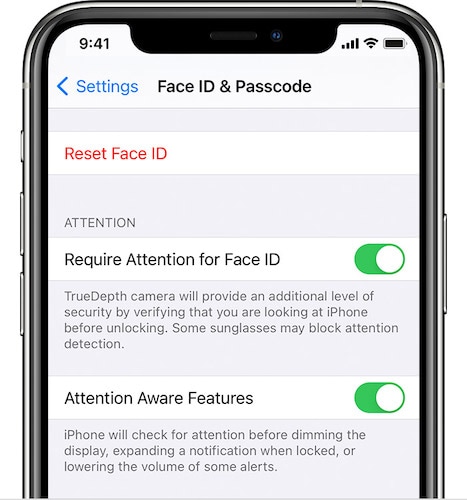
La configuration et l’utilisation des fonctionnalités Attention Aware sont simples :
Étape 1 : Accédez à Paramètres > Face ID et mot de passe.
Étape 2 : Activez l’attention requise pour l’identification de visage.
Étape 3 : activez les fonctionnalités d’avertissement.
C’est ça. Maintenant, lorsque vous recevez un appel et que votre iPhone 13 sonne fort, regarder votre iPhone 13/12/11 le fera baisser le volume. Lorsqu’une alarme se déclenche, vous pouvez baisser le volume en regardant simplement votre iPhone. De plus, l’écran de votre iPhone ne s’assombrira pas et ne s’éteindra pas pendant toute la durée où vous le regardez. Cela signifie que vous pouvez désormais lire ces livres sur Kindle sans appuyer constamment sur l’écran pour qu’il reste éveillé.
II.IV Remplissage automatique des mots de passe dans Safari à l’aide de Face ID
Face ID permet également aux utilisateurs de remplir automatiquement les mots de passe dans Safari pour une expérience de connexion plus rapide et plus pratique sur votre iPhone 13/12/11 avec Face ID.
Étape 1 : Accédez à Paramètres > Face ID et mot de passe et activez le remplissage automatique du mot de passe.
Étape 2 : Maintenant, lorsque vous utilisez Safari pour ouvrir un site Web qui nécessite une connexion, appuyez sur le champ du nom d’utilisateur ou sur le champ du mot de passe pour faire apparaître le clavier, et en plus de ce clavier, il y aura vos informations d’identification pour le site Web si vous les avez enregistrées. dans les mots de passe iCloud. Appuyez sur les informations d’identification.
Étape 3 : Regardez votre iPhone pour vous authentifier avec Face ID et Safari remplira automatiquement les informations d’identification pour vous.
II.V Animojis et Memojis
Jusqu’à présent, nous avons vu comment Face ID active les fonctionnalités de productivité et à quel point il est pratique de l’utiliser. Maintenant, nous arrivons à la partie amusante – Animojis. Apple a lancé Face ID en 2022 sur l’iPhone X avec beaucoup de fanfare et une grande partie de cette fanfare était Animojis. Au fil du temps, Apple a apporté de nouvelles fonctionnalités à l’iPhone et a ajouté des Memojis aux côtés des Animojis.

Les animojis sont des emojis animés. Celles-ci sont rendues possibles grâce à des algorithmes avancés activés par la caméra TrueDepth dans Face ID. Les emojis animés ou Animojis peuvent imiter vos expressions faciales et vous pouvez les utiliser dans vos conversations de message dans les applications.
Voici comment envoyer des Animojis dans les conversations sur votre nouvel iPhone 13/12/11 :
Étape 1 : Ouvrez une conversation par message dans l’application Messages.
Étape 2 : Appuyez sur le bouton Memoji (un caractère dans un cadre jaune) et balayez pour sélectionner l’Animoji/Memoji que vous souhaitez envoyer.
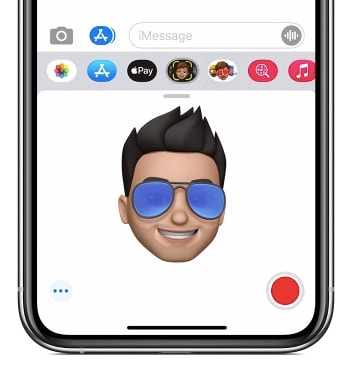
Étape 3 : Appuyez sur le bouton Enregistrer et vous avez maintenant 30 secondes pour faire ce que vous voulez avec votre visage et le personnage le reproduira à l’écran pour vous.
Étape 4 : Une fois terminé, le bouton Enregistrer se transforme en Envoyer :
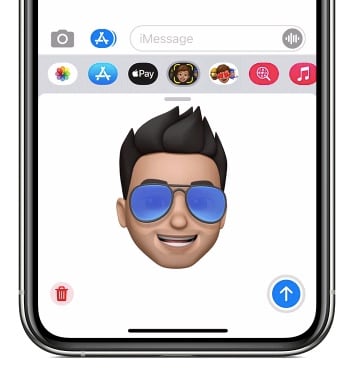
Appuyez sur Envoyer pour envoyer votre premier Memoji/Animoji.
Partie III : Comment supprimer Face ID sur iPhone 13/12/11
Pour tout le matériel et les logiciels qui offrent une expérience formidable à presque tous les utilisateurs du monde entier, Face ID peut avoir sa juste part de problèmes. Parfois, votre visage peut ne pas être reconnu, parfois cela peut ne pas fonctionner du tout.
Dernièrement, avec la pandémie de COVID-19, nous avons vu à quel point Face ID avait du mal à fonctionner pour nous, et pourquoi ? Parce qu’il ne peut pas scanner nos visages avec des masques ! Il est donc logique de supprimer Face ID de nos iPhones et de se fier uniquement aux codes d’accès. Alternativement, vous souhaitez réinitialiser votre Face ID sur votre iPhone 13/12/11 et le redéfinir si vous avez pris du « poids COVID » en raison du travail à domicile.
La plupart du temps, la meilleure et la plus simple chose à faire pour résoudre vos problèmes matériels et logiciels consiste à redémarrer l’appareil en question. Pour redémarrer votre iPhone 13/12/11, appuyez longuement sur le bouton latéral jusqu’à ce que le curseur d’alimentation apparaisse et faites-le glisser pour éteindre l’appareil. Ensuite, utilisez le bouton latéral pour redémarrer le téléphone.
Parfois, les problèmes ont tendance à persister et un redémarrage ne les résout pas. le système TrueDepth a peut-être développé une erreur et Face ID peut cesser de fonctionner. Ou vous avez reçu le redoutable message ‘problème détecté avec la caméra TrueDepth’ sur votre iPhone 13/12/11. Dans ce cas, vous aimeriez savoir comment réinitialiser et supprimer Face ID sur votre iPhone 13 pour voir si cela vous aide, avant de devoir vous rendre dans un Apple Store pour le service.
Étape 1 : Accédez à Paramètres > Face ID et code d’accès.
Étape 2 : Faites défiler et appuyez sur l’option ‘Réinitialiser Face ID’ pour supprimer Face ID sur votre iPhone 13/12/11.
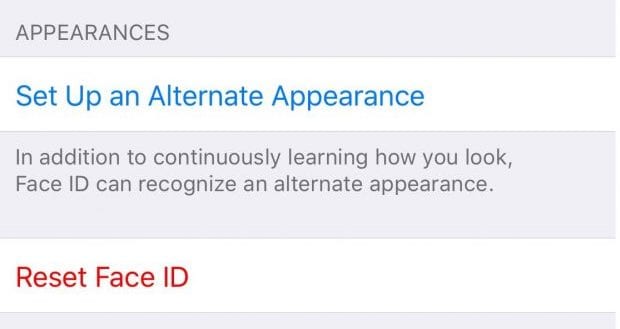
Partie IV : Comment configurer Face ID sur votre iPhone 13/12/11
Parfois, vous pouvez simplement désactiver temporairement Face ID ou le problème est résolu, et vous souhaitez réactivez Face ID. Configurer un identifiant de visage sur votre iPhone 13 est facile. Pour configurer Face ID, asseyez-vous dans un endroit confortable avec un éclairage adéquat et suivez ces étapes :
Étape 1 : Accédez à Paramètres > Face ID et mot de passe et entrez votre mot de passe. Si vous n’avez pas encore configuré de mot de passe, vous devrez nécessairement en créer un maintenant avant de continuer.
Étape 2 : Appuyez sur Configurer Face ID pour démarrer le processus.
Étape 3 : Tenez votre iPhone 13/12/11 en orientation portrait à environ une longueur de bras de votre visage, puis appuyez sur Commencer.

Étape 4 : Ajustez pour avoir votre visage à l’intérieur du cercle indiqué, puis faites pivoter lentement votre tête dans un mouvement fluide pour terminer le cercle. Cette étape sera effectuée une fois de plus.
Étape 5 : Lorsque vous avez terminé, appuyez sur Terminé.
Si vous obtenez l’erreur suivante :
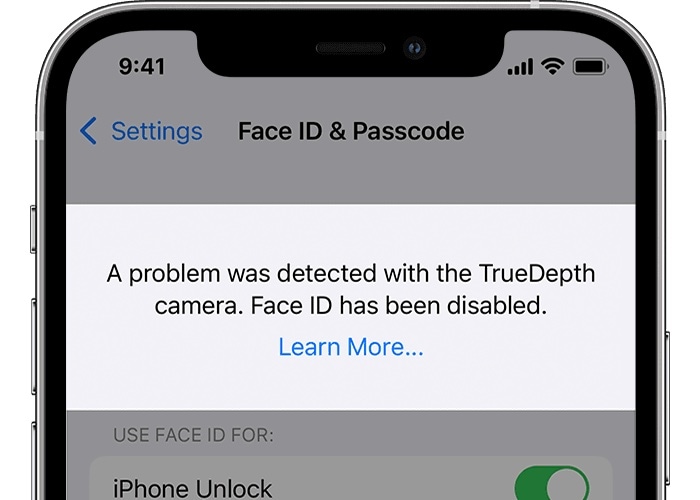
Il y a plusieurs choses que vous pouvez essayer de résoudre, vous pouvez essayer de mettre à jour votre iPhone 13/12/11 vers le dernier iOS. À ce stade, vous pouvez même essayer d’exécuter une version bêta pour voir si cela vous aide. Si vous utilisez une version bêta, vous pouvez revenir à la version finale pour voir si cela résout l’erreur. Les bêtas peuvent à la fois faire et défaire des choses.
Si cela ne résout pas le problème, vous devez apporter l’appareil au centre de service le plus proche. Le système de caméra TrueDepth comporte des composants qui peuvent avoir été endommagés ou ne pas fonctionner correctement, pour quelque raison que ce soit, et le personnel de service est équipé pour résoudre ce problème pour vous au plus tôt.
Partie V : Le résultat final
Face ID est plus qu’un système d’authentification astucieux dans les iPhones (et iPads) et apporte des fonctionnalités uniques qui ne se trouvent pas dans les appareils compatibles Touch ID précédents et permettent aux utilisateurs d’interagir avec les gens (Animojis et Memojis) et avec l’iPhone (authentification de l’utilisateur). via les métriques faciales, les fonctionnalités Attention Aware) de nouvelles façons. Il y a des moments où cela ne fonctionne pas comme prévu, et vous pouvez réinitialiser et supprimer Face ID si vous pensez que ce n’est pas votre tasse de thé. L’iPhone 13/12/11 peut être utilisé uniquement avec des codes d’accès si vous le souhaitez. Si vous constatez que votre écran est verrouillé et que vous ne pouvez pas le déverrouiller, vous pouvez toujours trouver de l’aide dans des outils tels que DrFoneTool – Screen Unlock (iOS). Alors allez-y, utilisez le nouveau Face ID sur votre iPhone 13/12/11 en toute confiance et profitez d’une expérience plus sécurisée que jamais sur votre nouvel iPhone 13.

DrFoneTool – Déverrouillage d’écran (iOS)
Déverrouillez l’écran de verrouillage de l’iPhone/iPad sans tracas.
- Processus simple, en un clic.
- Déverrouillez les mots de passe d’écran de tous les iPhone et iPad.
- Aucune connaissance technique requise, tout le monde peut le gérer.
- Prend entièrement en charge l’iPhone 13/iPhone XS (Max)/iPhone XR/iPhone X/8 (Plus)/iPhone 7(Plus)/iPhone6s(Plus), iPhone SE et la dernière version d’iOS !

Derniers articles

